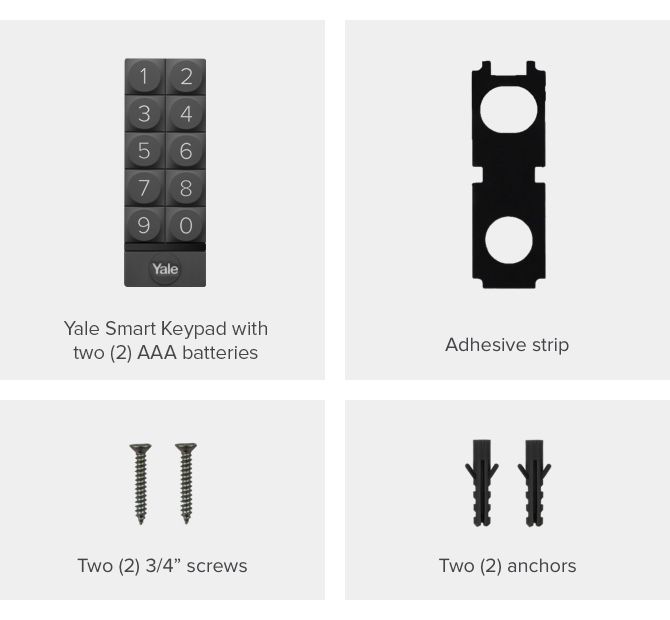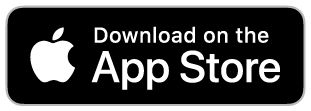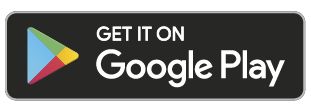Pour effectuer ces actions, vous devez être à portée Bluetooth de votre clavier et avoir téléchargé l'application Yale Home sur votre téléphone. ATTENTION: Vous devez posséder le produit (c'est-à-dire le dispositif connecté Yale Home, tel qu'une serrure de porte connectée) apparié au Keypad pour mettre l'appareil en mode configuration.
Suivez les étapes suivantes pour mettre votre Keypad en mode de configuration :
1. Ouvrez l'application Yale Home et accédez aux paramètres de l'accueil.
2. Sélectionnez le Keypad connecté de Yale pour ouvrir les paramètres du Keypad.
3. Sélectionnez Déconnecter le Keypad, puis le bouton bleu ENLEVER.
Les actions ci-dessus conduisent l'application Yale Home à envoyer un code de réinitialisation à votre téléphone. Une fois le code de réinitialisation reçu, appuyez sur le bouton logo du Keypad connecté . L'application vous demandera si le Keypad émet lentement des impulsions rouges. Sélectionnez " Oui " ou " Non ", en fonction de ce qui se passe. Si le Keypad connecté Yale émet des impulsions rouges, suivez les instructions d'installation de l'application sur votre téléphone. Si ce n'est pas le cas, répétez les étapes ci-dessus pour remettre le Keypad en mode de configuration.
Si vous avez essayé les étapes ci-dessus et que l'appareil ne commence pas à émettre lentement des impulsions rouges, essayez de retirer et de réinsérer une pile, puis entrez à nouveau le code de réinitialisation. Si l'appareil ne commence toujours pas à émettre des impulsions rouges, contactez le service clientèle.
Si vous ne trouvez pas le clavier dans l'application Yale Home , il se peut que vous deviez le réinitialiser. Consultez le Guide d'installation du Keypad et suivez les étapes de la section " Configuration dans l'application ".